Systemregistret indeholder ugyldige filstier - Windows Upgrade-fejl
Hvis du støder på fejlmeddelelsen Systemregistret indeholder ugyldige filstier,(The system registry contains invalid file paths) når du forsøger at opgradere fra Windows 7/8/8.1 til Windows 10 eller fra Windows 10 til Windows 11 , så er dette indlæg beregnet til at hjælpe dig. Du kan prøve de løsninger, vi vil præsentere i dette indlæg, for at afhjælpe dette problem.
Når du støder på dette problem. du vil modtage følgende fuldstændige fejlmeddelelse;
The system registry contains invalid file paths. Installation cannot proceed. This system image was applied without guaranteeing that drive-letter assignments would match across computers.
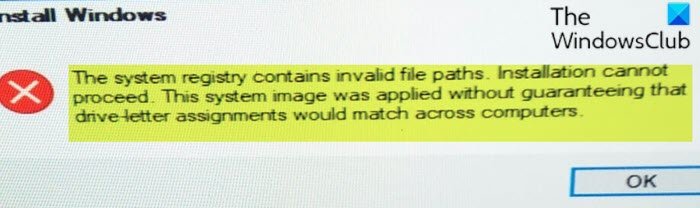
Når denne fejlmeddelelse vises, og brugeren klikker på OK, fører dette til en genstart, og følgende meddelelse vises:
Any changes made to the computer will be undone…
Efter en halv evighed sker en genstart, og derefter vil brugeren finde sit gamle Windows installeret igen.
Systemregistret indeholder ugyldige filstier
Hvis du står over for dette problem, kan du prøve vores anbefalede løsninger nedenfor uden bestemt rækkefølge og se, om det hjælper med at løse problemet.
- Slet(Delete) drevbogstavet for den systemreserverede(System Reserved) partition
- Slet(Delete) nogle poster i Systemvariabler(System Variables)
- Ren installation af Windows 11/10.
Lad os tage et kig på beskrivelsen af den involverede proces vedrørende hver af de anførte løsninger.
1] Slet(Delete) drevbogstavet for den systemreserverede partition(System Reserved Partition)
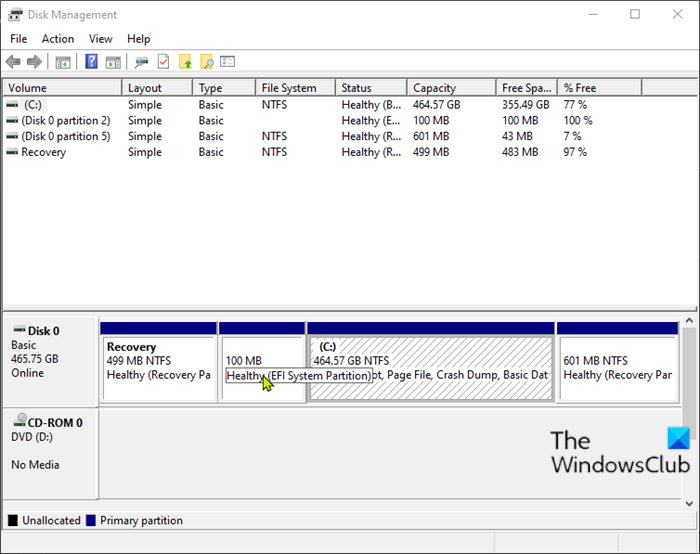
For at slette drevbogstavet for den systemreserverede partition skal du gøre følgende:
- Tryk på Windows key + R for at starte dialogboksen Kør.
- Skriv diskmgmt.msc(diskmgmt.msc) i dialogboksen Kør og tryk på Enter for at åbne Diskhåndtering(open Disk Management) .
- I det vindue, der åbnes, skal du højreklikke på den Systemreserverede partition( System Reserved partition) i den nederste rude og vælge Skift drevbogstav og stier.( Change Drive Letter and Paths.)
- Klik på knappen Fjern( Remove button) i den dialog, der åbnes .
- Afslut Disk Management -konsollen og genstart din pc.
Ved opstart skal du prøve opgraderingen igen og se, om processen vil fuldføres uden fejl. Systemregistret indeholder ugyldige filstier . (The system registry contains invalid file paths)Ellers(Otherwise) prøv den næste løsning.
2 ] Slet(] Delete) nogle poster i Systemvariabler(System Variables)
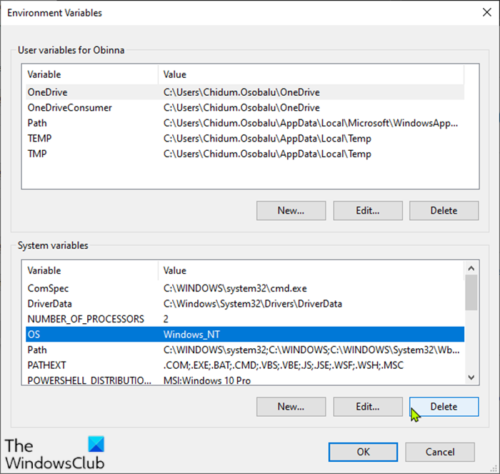
For at slette nogle systemvariabler på Windows 7/8/8.1 skal du gøre følgende:
- Åbn dialogboksen Kør.
- I dialogboksen Kør skal du skrive kontrolsystem(control system) og trykke på Enter for at åbne Systemkontrolpanel(System Control Panel) .
- I vinduet System skal du vælge Avancerede systemindstillinger(Advanced System Settings) i venstre kolonne.
- Klik på knappen Miljøvariabler(Environment Variables) i vinduet Systemegenskaber(System Properties) .
- Klik på Sti(Path) under Systemvariabler .
- Slet nu hver post undtagen poster med følgende sti:
C:\Windows\system32
C:\Windows\Powershell
Når du er færdig, skal du genstarte pc'en og prøve opgraderingen igen og se, om problemet er løst eller ej. Hvis det sidste er tilfældet, prøv den næste løsning.
3] Ren installation af Windows 11/10
Det er højst sandsynligt, at du støder på dette . Systemregistret indeholder fejl med ugyldige filstier(The system registry contains invalid file paths) , hvis du bruger opdateringsassistenten(Update Assistant) eller kører opsætning direkte fra den monterede Windows 11/10 ISO .
Denne løsning indebærer, at du i stedet prøver at reninstallere Windows 11/10 på maskinen og se, om du kan komme forbi denne opgraderingsblok.
Hope this helps!
Related posts
Ret Windows-opgraderingsfejl 0xC1900101-0x4000D
Ret Windows Upgrade Installeringsfejl 0x80070570 - 0x2000C
Ret Windows Update fejlkode 0x800704B8 - 0x3001A
Ret Windows Upgrade fejl 0xc1900200 eller 0xC1900202
Ret Windows Upgrade-fejl 0x800705AA på Windows 11/10
Ret WpnUserService.dll-fejl på Windows 11/10
Den angivne bruger har ikke en gyldig profilfejl
Fix Kan ikke nå VPN-serverfejlen på PIA på Windows 11
Denne app kan ikke åbne fejl for Fotos, Xbox Game Bar, Lommeregner osv. apps
Ret opgraderingsfejl 0xC190020c, 0xC190020d, 0xC190020e, 0xC190020f
Sådan bruger du SetupDiag.exe til at diagnosticere Windows Upgrade-fejl
Ret Steam Missing Content Manifest-fejl på Windows-pc
Ret spejlet lydstyrke mangler efter geninstallation af Windows 11/10
Installer Realtek HD Audio Driver Failure, Error OxC0000374 på Windows 10
Windows 10 Update Assistant fejl 0x80072f76
Sådan rettes Photos app fejl 0x80070020 på Windows 11/10
Reparer Crypt32.dll ikke fundet eller manglende fejl i Windows 11/10
Indsæt venligst det eksterne lagermedie og tryk på OK
Hid.dll ikke fundet eller mangler fejl i Windows 10
FEATURE TRANSFER fejl under softwareinstallation på Windows 10
